1. Cách đặt địa chỉ IP tĩnh trên Windows Server
Hướng dẫn áp dụng được cho cả hệ điều hành khác từ bản cho Desktop và Server của Microsoft : Win7, Win8, Win10, Win Server 2003 đến Win Server 2012 bạn nhé.
Trên win 2k8 bạn ấn vào Start chọn Run hoặc ấn tổ hợp phím Windows + Run rồi nhập vào ncpa.cpl chọn OK.
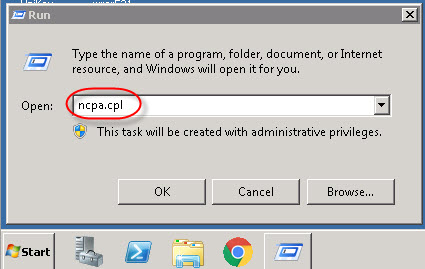
Hộp thoại Network Connections mở ra trên đây sẽ liệt kê tất cả card mạng có trên server, bạn chuột phải vào card mạng cần đổi sang static IP chọn tiếp Properties
Hộp thoại Local Area Connection Properties mở rả chọn Internet Protocol Version 4 (TCP/IPV4) chọn tiếp Properties
Tiếp théo đến phần quan trọng nhất, hộp thoại Internet Protocol Version 4 (TCP/IPV4) Properties mở ra bạn chọn Use the following IP address rồi nhập địa chỉ IP vào như hình bên dưới.
Chọn tiếp OK để hoàn tất việc gán IP tĩnh cho Windows Server.
2. Cách đặt địa chỉ IP trên Linux
Do đặc thù hệ điều hành mã nguồn mở có quá nhiều phiên bản khác nhau trong bài viết này mình chỉ tập trung vào 2 hệ điều hành mã nguồn mở phổ biến hiện nay là Ubuntu và CentOS.
* Đặt IP tĩnh trên Ubuntu
Áp dụng cho các phiên bản Ubuntu Server 10/11/13/14/15. Trên terminal bạn gõ như sau.
sudo vi /etc/network/interfaces
Rồi nhập vào thông số như dưới.
# The primary network interface auto eth0 iface eth0 inet static address 10.0.0.3 netmask 255.255.255.0 network 10.0.0.0 broadcast 10.0.0.255 gateway 10.0.0.2 # dns-* options are implemented by the resolvconf package, if installed dns-nameservers 10.0.0.2 dns-search inet.vn
Một vài thông số cần chú ý:
eth0 : chỉ là tên interface để phân biệt với các interface khác, việc gọi là Interfaces hay card mạng không quan trọng bạn nhé mình thấy gọi thế nào người nghe cũng hiểu cả.
static: khai báo sẽ gán IP tĩnh cho interface này
10.0.0.3: chỉ định IP cho interfaces.
netmask: của IP này
10.0.0.0: dải mạng của IP 10.0.0.2.
10.0.0.255: địa chỉ Broadcast
10.0.0.2: địa chỉ của Default Gateway thường là IP LAN của modem ADSL.
dns-nameserver: máy chủ này có DNS Server là 10.0.0.2 giúp phân giải name trong mang.
dns-search: ưu tiên tìm trong miền inet.vn
Để cập nhật thay đổi bạn cần restart lại card mạng, cú pháp kết quả như bên dưới là ok.
sudo /etc/init.d/networking restart
* Running /etc/init.d/networking restart is deprecated because it may not enable again some interfaces * Reconfiguring network interfaces... [ OK ]
Sau khi restart bạn kiểm tra lại thông số ip đã được cập nhật hay chưa, lệnh.
ifconfig
Kết quả show ra như này
eth0 Link encap:Ethernet HWaddr 00:0c:29:30:8a:f5 inet addr:10.0.0.3 Bcast:10.0.0.255 Mask:255.255.255.0 inet6 addr: fe80::20c:29ff:fe30:8af5/64 Scope:Link UP BROADCAST RUNNING MULTICAST MTU:1500 Metric:1 RX packets:861 errors:0 dropped:0 overruns:0 frame:0 TX packets:121 errors:0 dropped:0 overruns:0 carrier:0 collisions:0 txqueuelen:1000 RX bytes:81138 (81.1 KB) TX bytes:16881 (16.8 KB) Interrupt:19 Base address:0x2000 lo Link encap:Local Loopback inet addr:127.0.0.1 Mask:255.0.0.0 inet6 addr: ::1/128 Scope:Host UP LOOPBACK RUNNING MTU:16436 Metric:1 RX packets:64 errors:0 dropped:0 overruns:0 frame:0 TX packets:64 errors:0 dropped:0 overruns:0 carrier:0 collisions:0 txqueuelen:0 RX bytes:4832 (4.8 KB) TX bytes:4832 (4.8 KB)
3. Đặt IP tĩnh trên CENTOS
Hướng dẫn áp dụng cho các phiên bản CentOS 5/6 , cách đặt ip tĩnh trên CentOS 7 có một số chỗ hơi khác mình sẽ có bài hướng dẫn sau.
Cấu hình IP tĩnh trên CentOS sẽ khác so với Ubuntu về vị trí file cấu hình và cú pháp gán địa chỉ IP. Để mở file cấu hình IP các bạn dùng lệnh.
vi /etc/sysconfig/network-scripts/ifcfg-eth0
File cấu hình IP tham khảo.
DEVICE=eth0 HWADDR=00:0C:29:5D:D3:62 TYPE=Ethernet UUID=9174854e-9f47-4764-9041-dfcc29ece438 ONBOOT=yes NM_CONTROLLED=yes BOOTPROTO=none IPADDR=10.0.0.3 NETMASK=255.255.255.0 GATEWAY=10.0.0.1 DNS1=192.168.0.2
Cú pháp khai báo có khác nhau một chút so với ubuntu thôi, bạn chú ý mấy thông số.
ONBOOT=yes: cho phép tải các thông số cấu hình từ tập tin khi hệ thống khởi động
BOOTPROTO=none: cho phép đặt IP tĩnh
Bạn cũng phải restart lại card mạng để thay đổi có hiệu lực
/etc/init.d/network restart
Kết quả trả về như hình bên dưới là OK
Shutting down interface eth0: [ OK ] Shutting down loopback interface: [ OK ] Bringing up loopback interface: [ OK ] Bringing up interface eth0: Determining if ip address 192.168.0.6 is already in use for device eth0... [ OK ]
